Siitä lähtien, kun Apple tarjosi ensimmäisen kerran SSD-levyjä sisältäville Maceille, he ovat lisänneet TRIM-tuen, menetelmän, joka auttaa käyttöjärjestelmää vapauttamaan tilaa. Se myös auttaa pidentämään taajuusmuuttajan käyttöikää ja edistämään tehokasta toimintaa. Tässä olevat tiedot koskevat Mac OS X Lionia (10.7) ja uudempia, sekä kaikkia macOS-versioita uusimpaan [currently, 10.15 (Catalina)]†
TRIM-komento
TRIM-komento auttaa käyttöjärjestelmää puhdistamaan tiedot tallennuslohkoista, joita ei enää tarvita. Tämä optimoi SSD-levyn kirjoitussuorituskyvyn jättämällä enemmän tietolohkoja kirjoitettaviksi. Se myös estää SSD-levyä puhdistautumasta niin aggressiivisesti, että se kuluttaa muistisiruja. Tällä tavalla estetään ennenaikainen epäonnistuminen. TRIM on tuettu OS X Lionissa (10.7) ja uudemmissa kaikissa asemissa, mutta se on oletusarvoisesti käytössä vain Applen toimittamissa SSD-levyissä. Ei ole selvää, miksi Apple on rajoittanut TRIM-tukea tällä tavalla, mutta perinteinen viisaus on, että TRIM-toteutus on SSD-levyn valmistajan vastuulla, ja ne kaikki käyttävät erilaista TRIM-metodologiaa. Sellaisenaan Apple on päättänyt käyttää TRIM:ää vain sertifioimmillaan SSD-levyillä. Jotkut kolmannen osapuolen apuohjelmat voivat ottaa käyttöön TRIM:n muille kuin Applen SSD-levyille, mukaan lukien TRIM Enabler. Nämä apuohjelmat hyödyntävät Applen sisäänrakennettua TRIM-tukea, kun taas käyttöjärjestelmä ei voi enää varmistaa, onko SSD Applen hyväksyttyjen valmistajien luettelossa.
Pitäisikö sinun käyttää TRIM:iä?
Joissakin varhaisen sukupolven SSD-levyissä oli epätavallisia TRIM-toiminnon toteutustapoja, jotka saattoivat johtaa tietojen vioittumiseen. Useimmiten näitä varhaisia SSD-malleja on vaikea löytää, ellet ole ostanut sellaista lähteestä, joka on erikoistunut käytettyihin tuotteisiin, kuten kirpputoreille, swap-tapaamisille ja eBaylle. Tarkista aina SSD-levyn valmistajan sivuilta mahdolliset laiteohjelmistopäivitykset mallillesi. Ennen kuin otat TRIM:n käyttöön, varmista, että sinulla on varajärjestelmä. TRIM:n aiheuttamat viat voivat aiheuttaa suurten tietolohkojen nollaamisen, mikä voi johtaa peruuttamattomaan tiedostojen menettämiseen.
Onko Macissasi jo käytössä TRIM?
Jos SSD on asennettu Mac-tietokoneellesi, TRIM on oletusarvoisesti käytössä. Jos kuitenkin lisäsit myöhemmin SSD-levyn, näin ei välttämättä ole. Voit tarkistaa asian seuraavasti:
-
Napsauta Apple-kuvaketta näytön vasemmassa yläkulmassa.
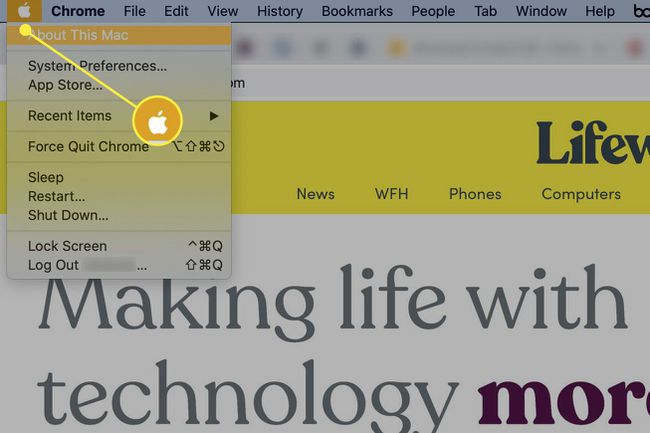
-
Valitse Tietoja tästä Macista†
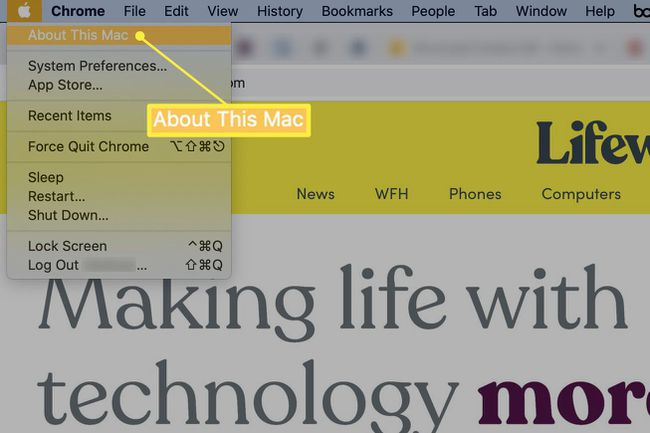
-
Valita Järjestelmäraportti†
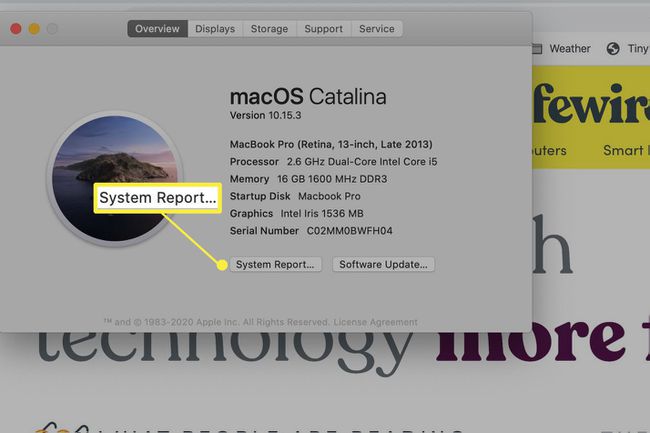
-
Mene Laitteisto † SATA/SATA Express†
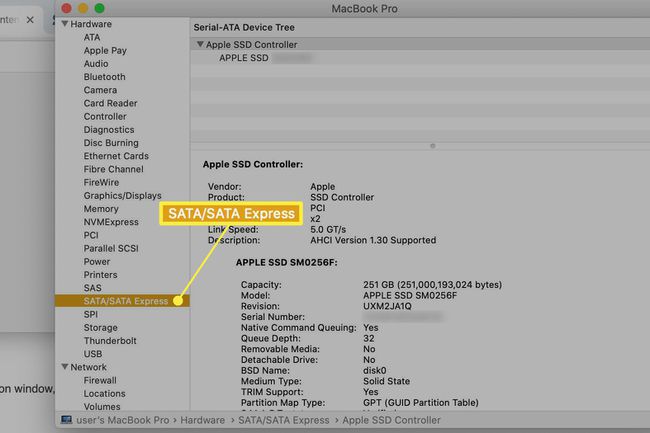
-
Vieritä alas kohtaan TRIM-tuki† Jos arvo on ‘yes’, sinun ei tarvitse ottaa sitä käyttöön. Jos ei, lue eteenpäin.
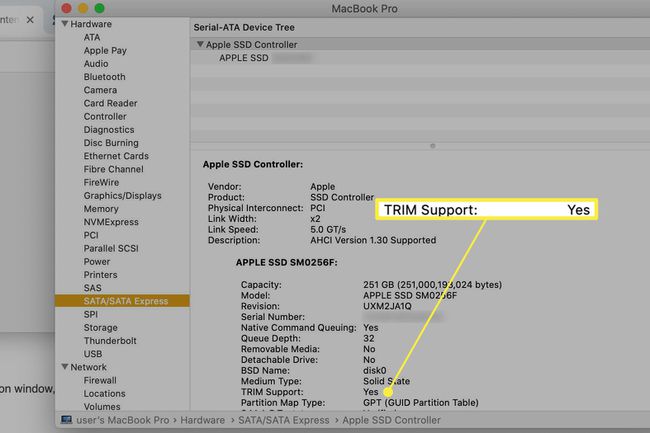
Ota TRIM käyttöön
Ota TRIM käyttöön seuraavasti:
-
Avata Terminaali†
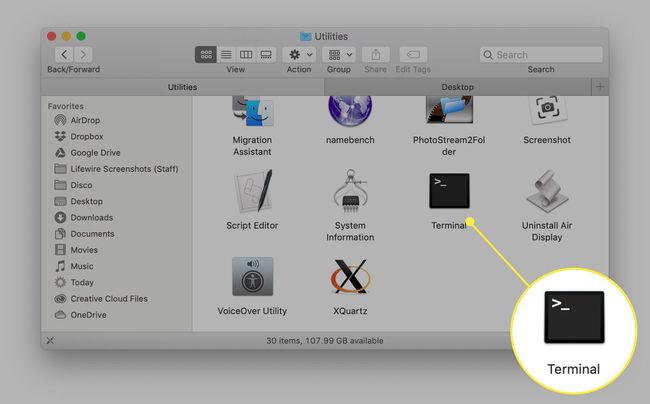
-
Kirjoita kehotteeseen sudo trimforce enable
Lehdistö tulla sisään†
-
Kirjoita salasanasi pyydettäessä ja paina tulla sisään†
-
Tyyppi Joo -kehotteessa osoittaaksesi, että haluat jatkaa, ja paina tulla sisään†
-
Tyyppi Joo taas ylös. Järjestelmäsi käynnistyy uudelleen.
